



  |
  |
| 1 |
Allumez l'appareil en branchant le cordon d’alimentation.
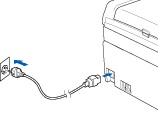
|
||||||
| 2 |
Allumez votre ordinateur.
(Pour Windows® 2000, XP et XP Professional x64 Edition, vous devez vous connecter avec les droits d'administrateur.)
|
||||||
| 3 |
Insérez le CD-ROM fourni dans votre lecteur de CD-ROM. Si l’écran de nom de modèle s’affiche, sélectionnez votre appareil. Si l’écran de langue s’affiche, sélectionnez votre langue.
|
||||||
| 4 |
L’écran de menu principal du CD-ROM s’affiche. Cliquez sur Installer autres pilotes/utilitaires.
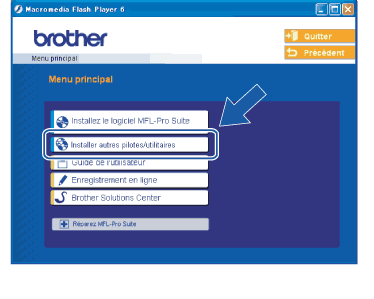
|
||||||
| 5 |
Cliquez sur Assistant de configuration de la connexion sans fil.
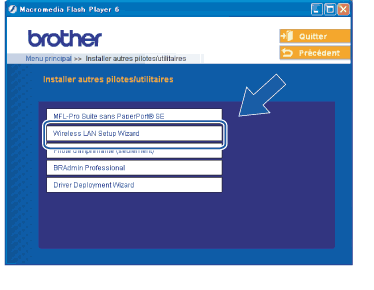
|
||||||
| 6 |
Sélectionnez Manuel puis cliquez sur Suivant.
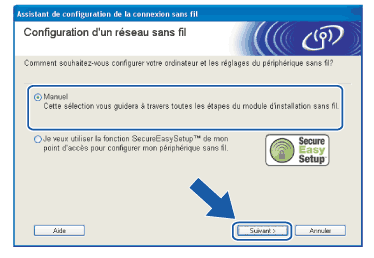
|
||||||
| 7 |
Pour la configuration, il est recommandé de temporairement connecter votre appareil sans fil Brother directement à un port libre de votre point d'accès, hub ou routeur à l'aide d'un câble réseau.
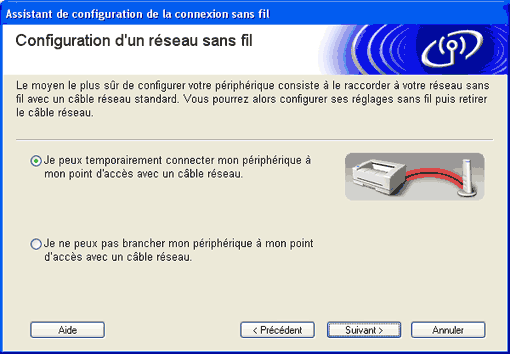
|
||||||
| 8 |
Lisez la Remarque importante puis cliquez sur Suivant.
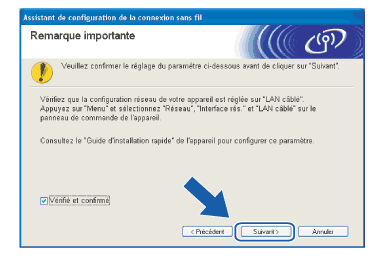
|
||||||
| 9 |
Veuillez connecter l'appareil sans fil Brother à votre point d'accès à l’aide d’un câble réseau et cliquer sur Suivant. Passez à l'étape 14.

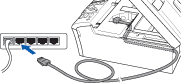
|
||||||
| 10 |
Si vous avez choisi Cet ordinateur a des possibilités sans fil, cochez sur J'utilise un point d'accès en mode d'infrastructure puis cliquez sur Suivant. Passez à l'étape 11.
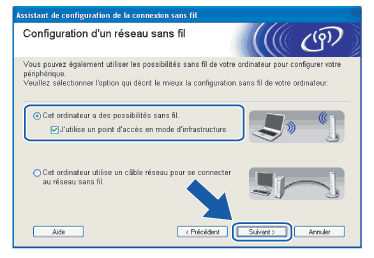
Si vous utilisez un ordinateur câblé, sélectionnez Cet ordinateur utilise un câble réseau pour se connecter au réseau sans fil. Vous devez configurer les paramètres sans fil à l'aide du panneau de commande. Cliquez sur Suivant et suivez les instructions qui s’affichent à l’écran pour terminer l'installation. Voir la rubrique Utilisation de l'Assistant de configuration à partir du panneau de commande.
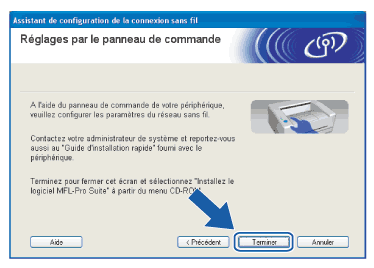
|
||||||
| 11 |
Lisez la Remarque importante puis cliquez sur Suivant.
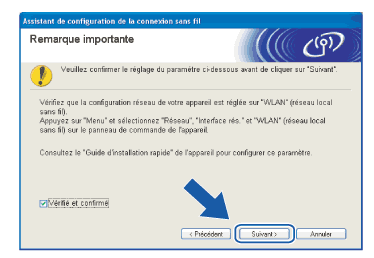
|
||||||
| 12 |
Vous devez changer provisoirement les paramètres sans fil de votre PC. Veuillez suivre les consignes qui s’affichent à l’écran. Veuillez noter toutes les valeurs des paramètres tels que le SSID ou le canal de votre PC. Vous en aurez besoin pour restaurer votre PC à ses réglages sans fil d'origine.
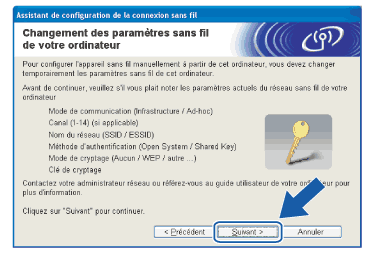
|
||||||
| 13 |
Pour communiquer avec l'appareil sans fil non configuré, modifiez temporairement les paramètres sans fil de votre PC pour qu'ils correspondent aux valeurs des paramètres par défaut de l'appareil indiquées à l'écran. Cliquez sur Suivant.
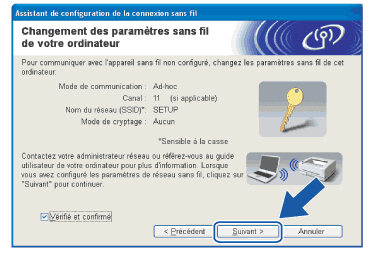
|
||||||
| 14 |
La liste suivante s’affiche. Si la liste est vide, vérifiez que le point d'accès et l'appareil sont sous tension puis cliquez sur Rafraîchir. Sélectionnez l’appareil à configurer puis cliquez sur Suivant.
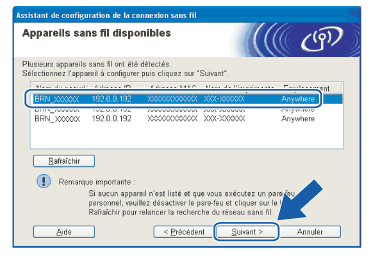
|
||||||
| 15 |
L'assistant va rechercher les réseaux sans fil disponibles à partir de votre appareil. Sélectionnez le réseau sans fil que vous souhaitez associer à l'appareil puis cliquez sur Suivant.
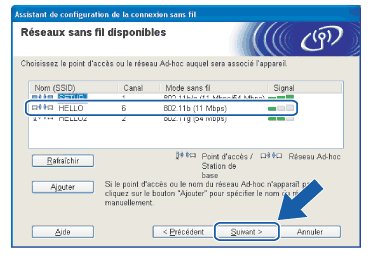
|
||||||
| 16 |
Si votre réseau n'est pas configuré pour l'authentification et le cryptage, l'écran suivant s'affiche. Pour continuer la configuration, cliquez sur OK et passez à l'étape 18.
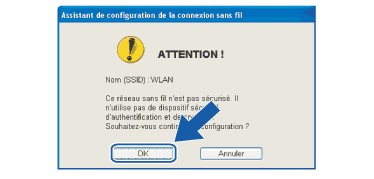
|
||||||
| 17 |
Si votre réseau est configuré pour l'authentification et le cryptage, l'écran suivant s'affiche. Quand vous installez votre appareil sans fil Brother, vous devez vous assurer qu'il est configuré pour correspondre aux paramètres d'authentification et de cryptage de votre réseau sans fil existant. Choisissez la Méthode d'authentification et le Mode de cryptage dans les listes déroulantes de chaque option. Entrez ensuite la Clé du réseau et cliquez sur Suivant.
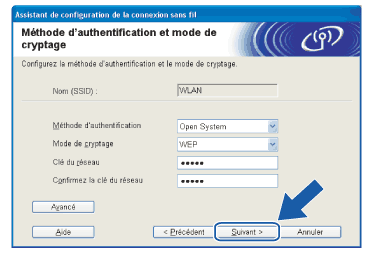
|
||||||
| 18 |
Cliquez sur Suivant. Les paramètres sont envoyés à votre appareil. Ils restent inchangés si vous cliquez sur Annuler.
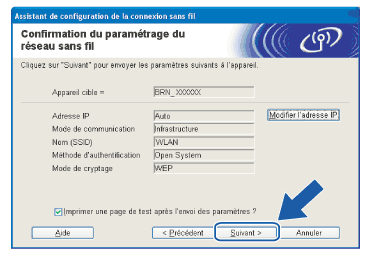
|
||||||
| 19 |
Veuillez déconnecter le câble réseau reliant votre point d’accès (hub ou routeur) à l’appareil et cliquer sur Suivant.
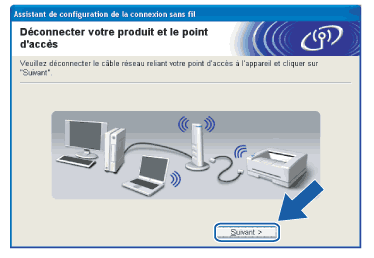
|
||||||
| 20 |
A l'aide des informations notées à l'étape 12, rétablissez les paramètres sans fil de votre ordinateur à leur valeur d'origine. Cliquez sur Suivant.
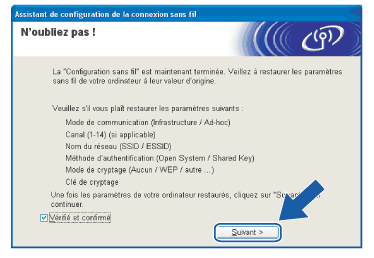
|
||||||
| 21 |
Vous avez terminé l'installation pour un réseau sans fil. Cliquez sur Terminer. Si vous souhaitez continuer en installant les pilotes et le logiciel nécessaires pour utiliser votre appareil, veuillez sélectionner Installer le logiciel MFL-Pro Suite dans le menu du CD-ROM.

|
  |
  |